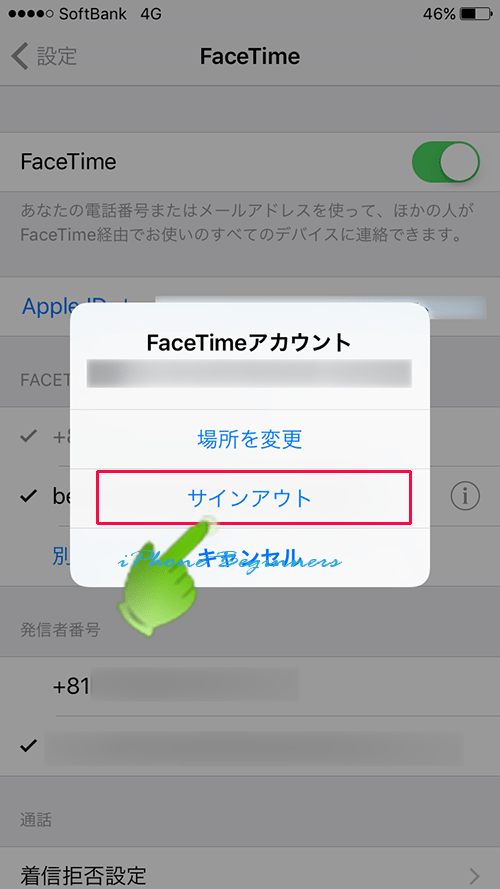Face Timeアカウントのサインアウトする方法
| category:Apple ID | Posted by: | 更新日:2021年1月27日 公開日:2017年1月2日 |
Face Timeも、Apple IDをアカウントとして利用しています。Apple IDのユーザー名を変更した時や、他のApple IDを利用するときには、Face TimeアカウントでもApple IDをサインアウトする必要があります。
ここでは、Face Timeアカウントのサインアウトする方法について、ご紹介しています。(iOS10時点)
Face Timeアカウントのサインアウトする方法手順
Face Timeアカウントのサインアウトする場合には、次の手順で行います。
- 設定アプリのFace Time設定画面を開く
- Face Timeアカウント画面を開く
- サインアウトを指定する
- Face Timeアカウントのサインアウトする方法のページ先頭に戻る
- iPhoneを操作する上で知っておきたいApple IDの基礎知識のページを表示する
- Apple IDの登録メールアドレスの変更方法のページを表示する
- Apple IDに関する記事一覧ページを表示する
1.設定アプリのFace Time設定画面を開く
設定アプリを開く
ホーム画面上の設定アプリアイコンを指でタップして設定アプリを開きます。

設定アプリのFace Time設定画面を開く
設定アプリ画面を指で下にスライドさせるとFace Timeのアイコンが表示されますので、指でタップして設定アプリのFace Time設定画面を開きます。
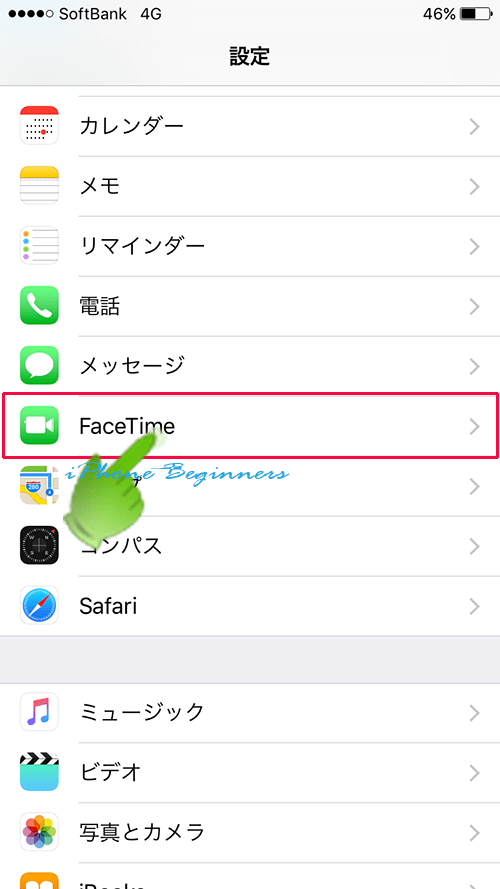
2.Face Timeアカウント画面を開く
開いたFace Time設定画面に表示されているApple IDを指でタップします。
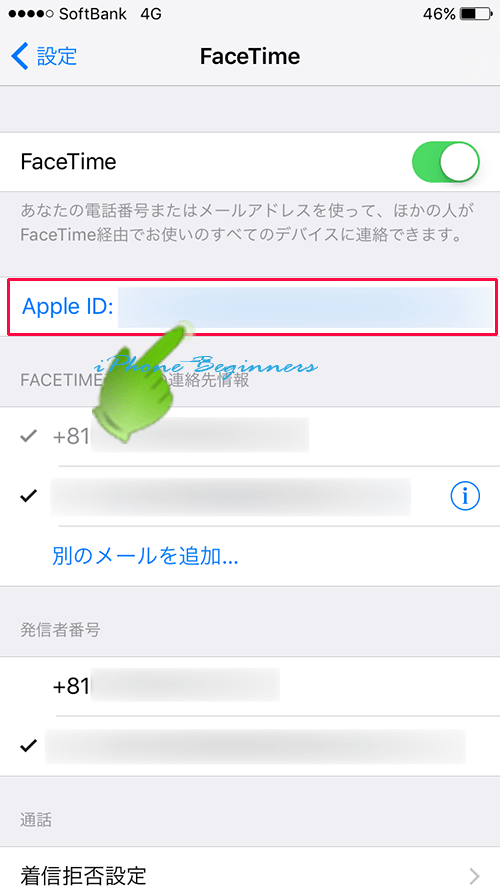
3.サインアウトを指定する
Face TimeでサインインしているApple IDの画面が表示されますので、「サインアウト」を指でタップします。
これでFace TimeアカウントのApple IDのサインアウトは完了です。